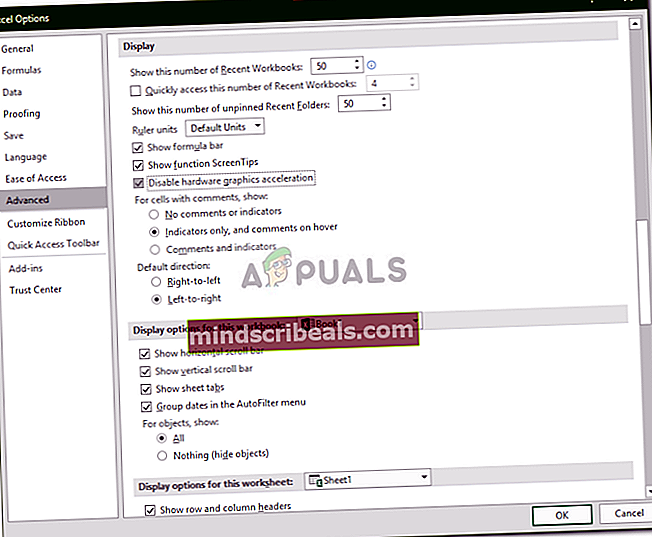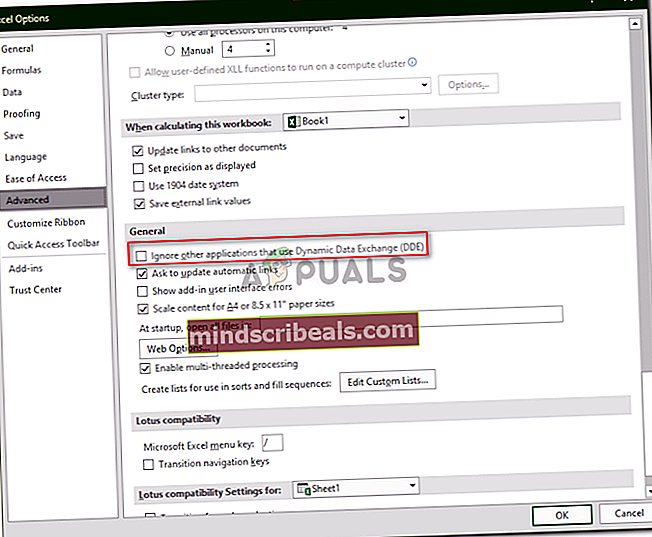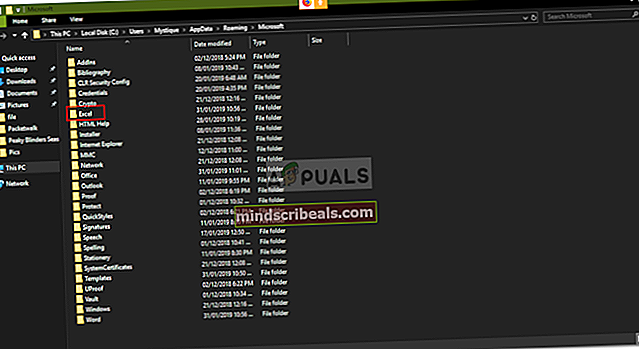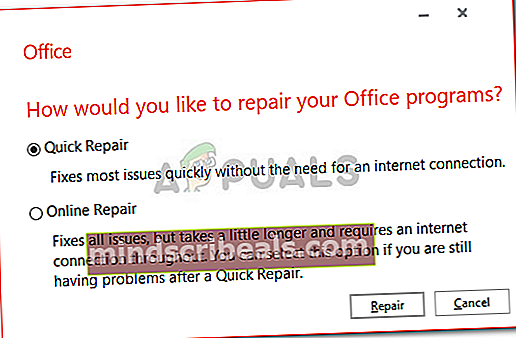Oprava: Microsoft Excel 2016 sa v systéme Windows 10 otvára prázdne
Používateľom boli predložené správy, ktoré objasňujú rôzne problémy s ich programom Microsoft Excel 2016. Tieto správy hlásili problém, v ktorom by sa uložený zošit javil ako prázdny. Podľa správ by používatelia uložili tabuľku a potom súbor opustili. Na ich prekvapenie sa však nabudúce, keď sa pokúsia súbor otvoriť, javí ako prázdny a všetci dostali výzvu sivou obrazovkou.

Tento problém môže byť spôsobený niekoľkými faktormi, medzi ktoré patrí poškodená inštalácia programu Microsoft Excel, predvoľby spustenia programu Excel atď. Aj keď problém znie kriticky, naozaj ním nie je. Problém je možné ľahko vyriešiť implementáciou niekoľkých ľahkých opráv, ktoré sú uvedené v článku nižšie. Skôr ako sa do toho pustíme, pozrime sa, čo potenciálne spôsobuje problém.
Čo spôsobuje, že program Microsoft Excel 2016 sa v systéme Windows 10 otvára prázdny?
Problém môže spôsobiť niekoľko vecí. V zozname nižšie sme poukázali na tie, ktoré sú najčastejšie zodpovedné za generovanie problému.
- Poškodená inštalácia programu Microsoft Excel: Vo väčšine prípadov je problém spôsobený poškodenou inštaláciou programu Microsoft Excel. V takýchto scenároch môžete problém ľahko vyriešiť opravou inštalácie.
- Predvoľby spustenia: Ďalšou vecou, ktorá by mohla byť príčinou problému, by boli vaše predvoľby spustenia programu Microsoft Excel. Priečinok, v ktorom sú uložené vaše predvoľby pri spustení, často spôsobuje také problémy.
- Nastavenia programu Microsoft Excel: Posledná vec by boli vaše nastavenia programu Microsoft Excel. Patria sem DDE, hardvérová akcelerácia atď. Takéto možnosti zvyčajne spôsobujú problémy, dajú sa však ľahko vyriešiť.
Teraz, keď máte základné informácie o potenciálnych faktoroch, ktoré spôsobujú problém, môžeme pokračovať v jeho riešení. Ak chcete vyriešiť tento problém, postupujte podľa nižšie uvedených riešení v rovnakom poradí, v akom sú uvedené, aby ste dosiahli unáhlené rozlíšenie.
Riešenie 1: Zakážte hardvérovú akceleráciu
V niektorých prípadoch sa súbor programu Excel zdá byť prázdny, pretože program Microsoft Excel nie je schopný načítať údaje súboru z dôvodu hardvérovej akcelerácie grafickej karty. V takýchto prípadoch môžete problém vyriešiť zakázaním hardvérovej akcelerácie. Tu je postup:
- Sprístupniť Microsoft Excel.
- Kliknite na Súbor a potom vyberte možnosti.
- Prejdite na ikonu Pokročilé kartu a posuňte sa nadol na Displej tabla.
- Uisti sa 'Zakáže hardvérovú akceleráciuJe začiarknuté políčko a potom kliknite na Ok.
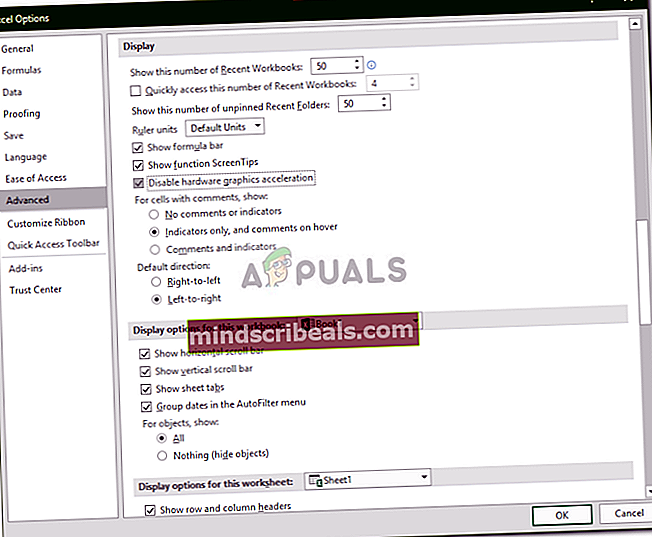
- Skúste súbor otvoriť znova.
Riešenie 2: Zakážte možnosť „Ignorovať DDE“
Problém niekedy nastane, keď má váš Microsoft Excel povolený DDE alebo tiež známy ako dynamická výmena údajov. Táto možnosť umožňuje ostatným aplikáciám vo vašom systéme prihlásiť sa na odber položiek programu Microsoft Excel. Ak to chcete opraviť, budete sa musieť uistiť, že v programe Microsoft Excel nie je začiarknutá možnosť „Ignorovať DDE“. Tu je postup:
- Sprístupniť Microsoft Excel a potom kliknite na Súbor.
- Vyberte možnosti a potom prepnúť na Pokročilé tab.
- Prejdite nadol a vyhľadajte ikonu Všeobecné tabla.
- Uistite sa, žeIgnorujte ďalšie aplikácie, ktoré používajú dynamickú výmenu údajov (DDE)„Možnosť nie je začiarknutá.
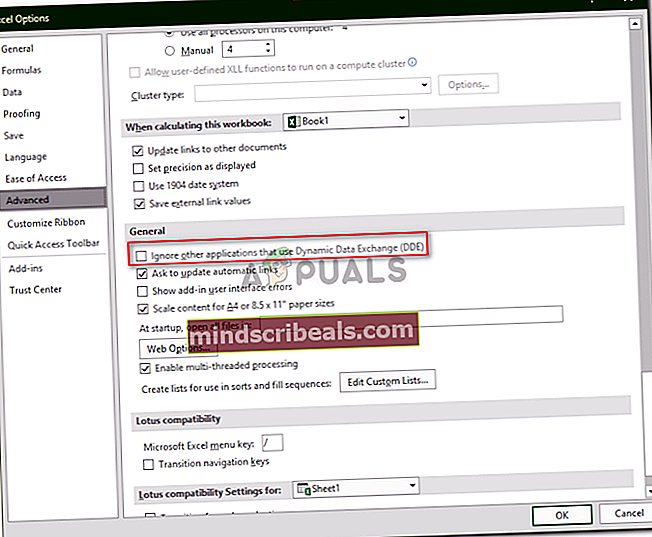
- Kliknite Ok a uvidíme, či sa tým problém vyrieši.
Riešenie 3: Vyprázdnenie priečinka XLSTART
Ako sme už spomenuli vyššie, problémom môžu byť niekedy vaše predvoľby spustenia programu Microsoft Excel. Vaše predvoľby pri spustení sú uložené v priečinku XLSTART. Vyprázdnenie tohto priečinka obnoví predvoľby a potenciálne vyrieši váš problém. Priečinok vyhľadáte takto:
- Otvorte Prieskumník Windows.
- Potom vložte nasledujúci text do súboru adresný riadok:
% appdata% \ Microsoft \
- Nájdite Excel priečinok a klepnite doň.
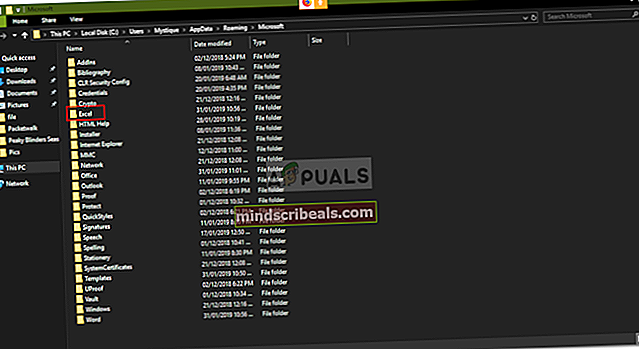
- Tam prejdite na XLSTART priečinok a presuňte z neho všetky súbory na iné miesto, napríklad na plochu.
- Po dokončení skúste znova otvoriť súbor programu Excel a zistite, či problém vyrieši.
Riešenie 4: Oprava programu Microsoft Excel
Ak vyššie uvedené riešenia problém nevyriešia, znamená to, že máte poškodenú inštaláciu programu Microsoft Excel. V takom prípade budete musieť inštaláciu opraviť. Môžete to ľahko urobiť podľa krokov uvedených nižšie:
- Stlačte Kláves Windows + X a vyberte Aplikácie a funkcie zo zoznamu.
- Na stránke Aplikácie a funkcie vyhľadajte výraz Microsoft Excel. Ak používate Microsoft Office, miesto toho vyhľadajte.
- Zvýraznite ju a potom vyberte Upraviť.
- Vykonajte a Rýchla oprava a uvidíme, či sa tým problém vyrieši.
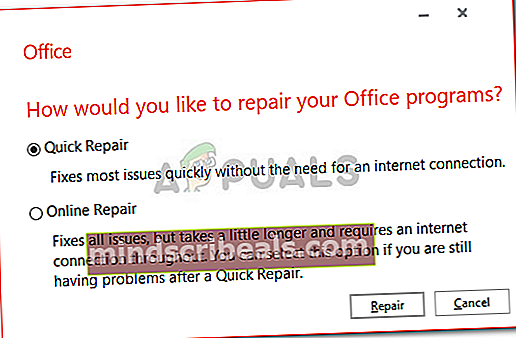
- Ak sa tak nestane, choďte na Oprava online možnosť, ktorá by mala problém vyriešiť.
Ak žiadna z vyššie uvedených metód nefunguje, skontrolujte, či je dokument, ktorý sa pokúšate otvoriť, skutočne platný a ľahko dostupný. Ak je dokument presunutý alebo odstránený, nebude k nemu prístup.